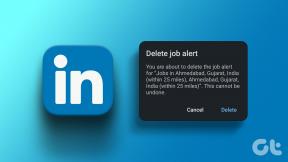Kā paslēpt jaunākos failus un mapes operētājsistēmā Windows 11
Miscellanea / / November 28, 2021
Jaunākie faili ir viena no visnoderīgākajām funkcijām operētājsistēmā Windows 11, jo tajā tiek automātiski uzskaitīti pēdējie 20 faili, kuriem esat piekļuvis Ātrā piekļuve direktoriju. Tādējādi operētājsistēma nodrošina ātru piekļuvi jūsu jaunākajiem failiem. Šīs funkcijas negatīvie aspekti ir tādi, ka ikviens var redzēt šos failus. Lai gan, ja koplietojat datoru ar ģimeni vai draugiem, viņi var skatīt, kuriem failiem esat piekļuvis, izmantojot sadaļu Ātrās piekļuves jaunākie faili. Tas var novest pie nejaušas konfidenciālas vai personiskas informācijas izpaušanas. The Ieteicamā sadaļa no Sākt izvēlne operētājsistēmā Windows 11 līdzīgā veidā uzskaita jaunākos failus un lietojumprogrammas. Šajā rakstā mēs jums iemācīsim, kā paslēpt vai parādīt jaunākos failus un mapes operētājsistēmā Windows 11, lai izmantotu šo funkciju atbilstoši savām ērtībām.
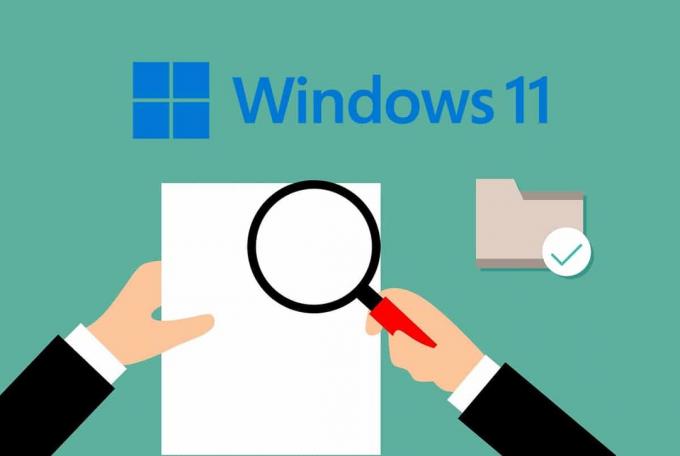
Saturs
- Kā paslēpt vai parādīt jaunākos failus operētājsistēmā Windows 11
- 1. metode: noņemiet failus no izvēlnes Sākt ieteicamās sadaļas
- 2.A metode: paslēpiet failus ātrās piekļuves režīmā
- 2.B metode: parādiet ātrās piekļuves failus
- 3.A metode: paslēpiet nesen izmantotos vienumus no personalizācijas iestatījumiem
- 3.B metode: personalizācijas iestatījumos parādiet nesen izmantotos vienumus
Kā paslēpt vai parādīt jaunākos failus operētājsistēmā Windows 11
Tālāk ir norādītas metodes, kuras varat izmantot, lai paslēptu vai parādītu jaunākos failus un mapes Windows 11.
1. metode: noņemiet failus no izvēlnes Sākt ieteicamās sadaļas
Ieteiktās sadaļas pievienošana ir kaut kas, kas Windows lietotājus ir sašķēlis par tās izmantošanu. Ja vēlaties paslēpt jaunākos failus un mapes, jo īpaši operētājsistēmā Windows 11, veiciet šīs darbības:
1. Klikšķiniet uz Sākt.
2. Ar peles labo pogu noklikšķiniet uz lietotni vai failu vēlaties noņemt no Ieteicams sadaļā.
3. Izvēlieties Noņemt no saraksta opciju, kā parādīts zemāk.
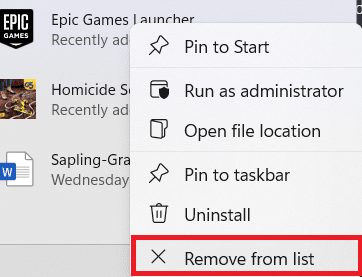
Lasi arī:Izlabojiet, ka izvēlne Sākt nedarbojas operētājsistēmā Windows 10
2.A metode: paslēpiet failus ātrās piekļuves režīmā
Ātrās piekļuves izslēgšana, kurā ir uzskaitīti jaunākie faili programmā File Explorer, ir diezgan vienkārša. Lai to izdarītu, veiciet tālāk norādītās darbības.
1. Nospiediet Windows + E taustiņi vienlaikus atvērt Failu pārlūks.
2. Pēc tam noklikšķiniet uz trīspunktu ikona no izvēlnes joslas ekrāna augšdaļā.

3. Šeit atlasiet Iespējas no dotā saraksta.
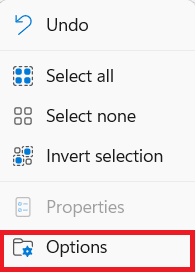
4. Noņemiet atzīmi norādītās opcijas Ģenerālis cilne zem Privātums sadaļā.
- Rādīt nesen izmantotos failus sadaļā Ātrā piekļuve
- Rādīt bieži izmantotos failus sadaļā Ātrā piekļuve
Piezīme: Turklāt noklikšķiniet uz Skaidrs lai notīrītu File Explorer vēsturi.
5. Klikšķiniet uz Lietot > Labi lai saglabātu šīs izmaiņas.
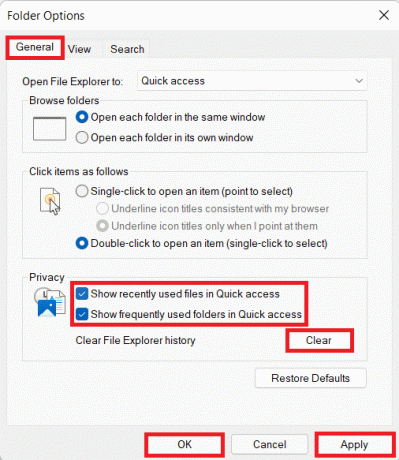
2.B metode: parādiet ātrās piekļuves failus
Ja vēlaties parādīt jaunāko failu un mapju slēpšanu operētājsistēmā Windows 11,
1. Īstenojiet 2.A metodes 1.–3. darbību.
2. Pārbaudiet tālāk norādītās opcijas Privātums sadaļu un noklikšķiniet uz Lietot > Labi lai saglabātu izmaiņas.
- Rādīt nesen izmantotos failus sadaļā Ātrā piekļuve
- Rādīt bieži izmantotos failus sadaļā Ātrā piekļuve
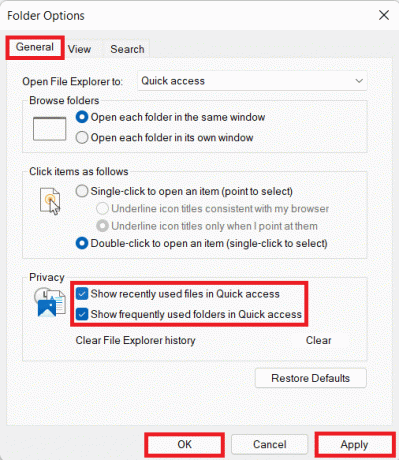
3.A metode: paslēpiet nesen lietotos priekšmetus Sadaļā Personalizācijas iestatījumi
Tālāk ir norādīta vēl viena metode, kā paslēpt jaunākos failus un mapes operētājsistēmā Windows 11, izmantojot lietotni Iestatījumi.
1. Nospiediet Windows + I taustiņi kopā, lai atvērtu Windows Iestatījumi.
2. Klikšķiniet uz Personalizēšana no kreisās rūts.
3. Šeit ritiniet sarakstu uz leju un noklikšķiniet uz Sākt.

4. Tagad izslēdziet tālāk norādītās opcijas. atzīmēts
- Rādīt nesen pievienotās lietotnes
- Rādīt visbiežāk izmantotās lietotnes
- Rādīt nesen atvērtos vienumus programmā Sākt, Pārlēkt sarakstus un File Explorer.

3.B metode: parādiet nesen lietotos priekšmetus Sadaļā Personalizācijas iestatījumi
Tagad, lai parādītu jaunāko failu un mapju slēpšanu operētājsistēmā Windows 11,
1. Izpildiet 3.A metodes 1.–3. darbību.
2. Ieslēgt dotās opcijas un iziet:
- Rādīt nesen pievienotās lietotnes
- Rādīt visbiežāk izmantotās lietotnes
- Rādīt nesen atvērtos vienumus programmā Sākt, Pārlēkt sarakstus un File Explorer.

Ieteicams:
- Izlabojiet Microsoft Office neatvēršanu operētājsistēmā Windows 10
- Kā debloat Windows 11
- Kā palaist Windows 11 drošajā režīmā
Mēs ceram, ka šis raksts jums likās interesants un uzzinājis kā paslēpt jaunākos failus un mapes operētājsistēmā Windows 11. Jūs varat nosūtīt savus ieteikumus un jautājumus komentāru sadaļā zemāk. Pastāstiet mums, kuru tēmu vēlaties izpētīt tālāk.